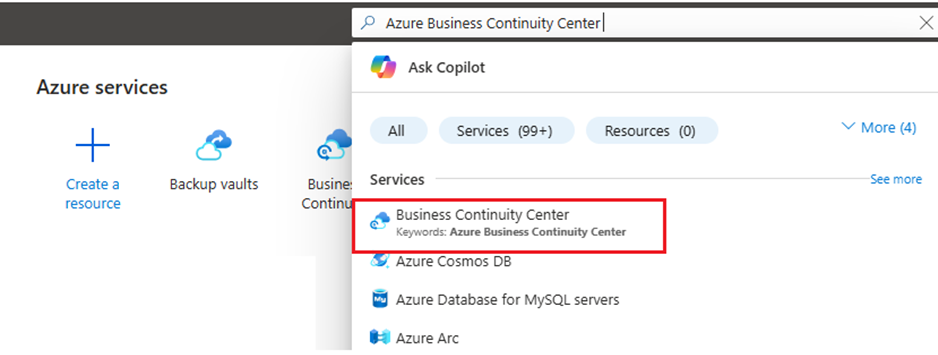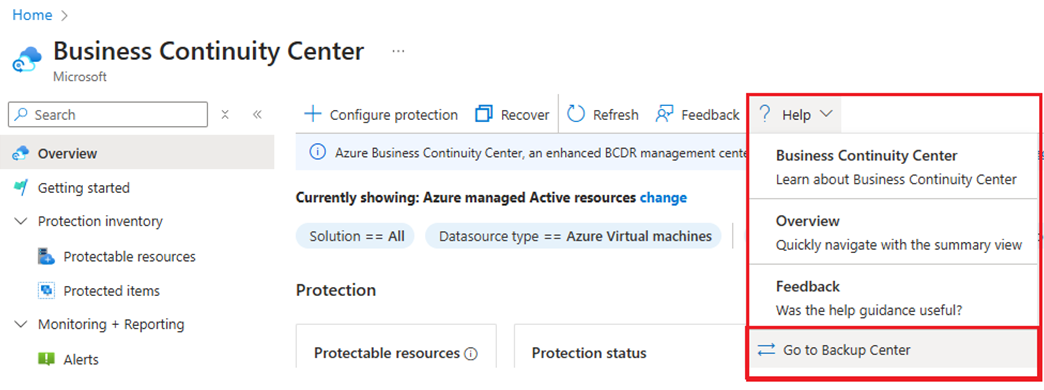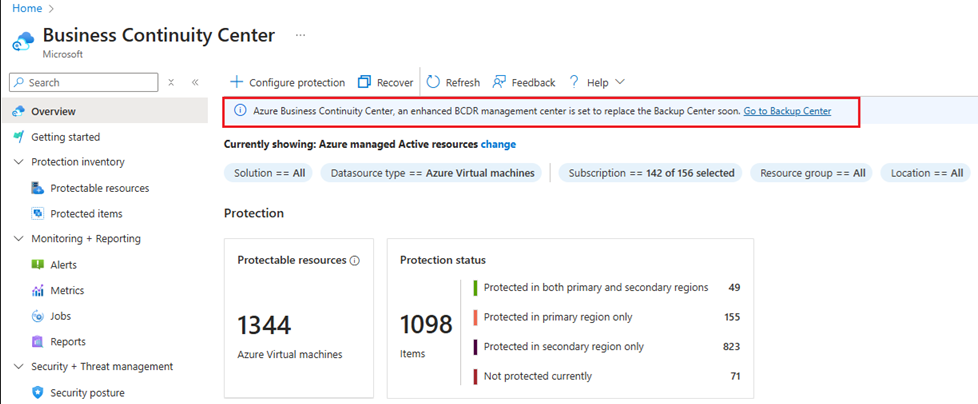Om Säkerhetskopieringscenter för Azure Backup och Azure Site Recovery
Viktigt!
Säkerhetskopieringscentret har utvecklats för att erbjuda avancerade BCDR-hanteringsfunktioner i stor skala. Vi rekommenderar att du använder Azure Business Continuity Center för omfattande BCDR-hantering av dina skyddade resurser i Azure Backup och Azure Site Recovery. Säkerhetskopieringscenter är inte längre tillgängligt från Azure Portal-sökning. Du kan gå till Säkerhetskopieringscenter från hjälpmenyn för Azure Business Continuity Center. Lär dig mer om att växla till Azure Business Continuity Center för dina bcdr-hanteringsbehov i stor skala.
Säkerhetskopieringscenter ger en enda enhetlig hanteringsupplevelse i Azure för företag att styra, övervaka, driva och analysera säkerhetskopior i stor skala. Den innehåller även funktioner för övervakning och hantering i stor skala för Azure Site Recovery. Det är alltså förenligt med Azures interna hanteringsupplevelser.
I den här artikel får du lära dig om:
- Viktiga fördelar
- Stödda scenarier
- Kom igång
- Få åtkomst till communityresurser på Community Hub
Viktiga fördelar
Några av de viktigaste fördelarna med Backup Center är:
- En enda fönsterruta för att hantera säkerhetskopior: Backup Center är utformat för att fungera bra i en stor och distribuerad Azure-miljö. Du kan använda Backup Center för att effektivt hantera säkerhetskopieringar som omfattar flera arbetsbelastningstyper, valv, prenumerationer, regioner och Azure Lighthouse-klienter .
- Datasource-centric management: Backup Center innehåller vyer och filter som är centrerade på de datakällor som du säkerhetskopierar (till exempel virtuella datorer och databaser). På så sätt kan en resursägare eller en administratör för säkerhetskopiering övervaka och använda säkerhetskopior av objekt utan att behöva fokusera på vilket valv ett objekt säkerhetskopieras till. En viktig funktion i den här designen är möjligheten att filtrera vyer efter datakällans specifika egenskaper, till exempel datakällaprenumeration, resursgrupp för datakälla och taggar för datakällor. Om din organisation till exempel följer en metod för att tilldela olika taggar till virtuella datorer som tillhör olika avdelningar kan du använda Backup Center för att filtrera säkerhetskopieringsinformation baserat på taggarna för de underliggande virtuella datorer som säkerhetskopieras utan att behöva fokusera på taggen i valvet.
- Anslutna upplevelser: Backup Center tillhandahåller interna integreringar av befintliga Azure-tjänster som möjliggör hantering i stor skala. Till exempel använder Backup Center Azure Policy-upplevelsen för att hjälpa dig att styra dina säkerhetskopior. Den använder även Azure-arbetsböckeroch Azure Monitor-loggar för att visa detaljerade rapporter om säkerhetskopior. Därför behöver du inte lära dig några nya principer för att använda de olika funktioner som Backup Center erbjuder. Du kan också identifiera communityresurser från Säkerhetskopieringscentret.
- Övervakningsfunktioner i stor skala: Säkerhetskopieringscenter innehåller nu funktioner för övervakning i stor skala som hjälper dig att visa replikerade objekt och jobb i alla valv och hantera dem mellan prenumerationer, resursgrupper och regioner från en enda vy för Azure Site Recovery.
Stödda scenarier
Säkerhetskopieringscenter stöds för närvarande för:
- Säkerhetskopiering av virtuell Azure-dator
- SQL i säkerhetskopiering av virtuella Azure-datorer
- SAP HANA på säkerhetskopiering av virtuella Azure-datorer
- Säkerhetskopiering av Azure Files
- Säkerhetskopiering av Azure Blobs
- Säkerhetskopiering av Azure Managed Disks
- Säkerhetskopiering av Azure Database for PostgreSQL Server
- Azure-till-Azure-haveriberedskap
- Haveriberedskap för VMware och Fysisk till Azure
Läs mer om scenarier som stöds och inte stöds.
Kom igång med Backup Center
Kom igång med att använda Backup Center genom att följa dessa steg:
I Azure Portal söker du efter Azure Business Continuity Center och går sedan till instrumentpanelen för Azure Business Continuity Center.
Om du vill starta Säkerhetskopieringscenter väljer du Hjälp på den översta menyn >Gå till Säkerhetskopieringscenter.
Du kan också välja länken i informationsbanderollen för att gå till Backup Center.
Konsolen Säkerhetskopieringscenter innehåller följande information:
På bladet Översikt visas två paneler – Jobb och säkerhetskopieringsinstanser.
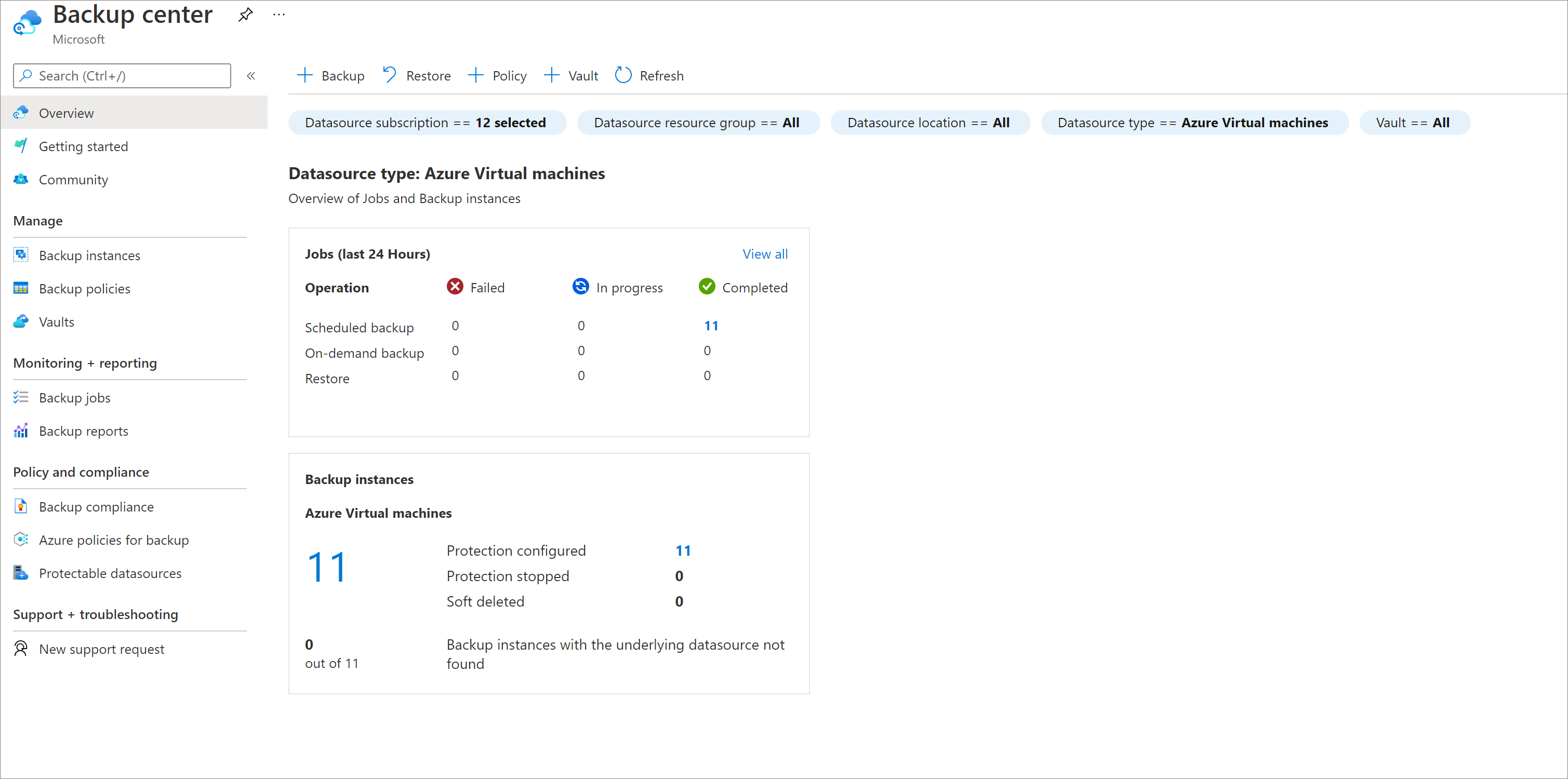
På panelen Jobb får du en sammanfattad vy över alla säkerhetskopierings- och återställningsrelaterade jobb som utlöstes i din säkerhetskopieringsegendom under de senaste 24 timmarna.
- Du kan visa information om antalet jobb som har slutförts, misslyckats och pågår.
- Om du väljer något av talen i den här panelen kan du visa mer information om jobb för en viss datakällatyp, åtgärdstyp och status.
På panelen Jobb får du också en sammanfattad vy över alla Azure Site Recovery-relaterade jobb som utlöstes i hela replikeringsegendomen under de senaste 24 timmarna.

På panelen Säkerhetskopieringsinstanser får du en sammanfattad vy över alla säkerhetskopieringsinstanser i din säkerhetskopieringsegendom. Du kan till exempel se antalet säkerhetskopierade instanser som är i mjukt borttaget tillstånd jämfört med antalet instanser som fortfarande är konfigurerade för skydd.
- Om du väljer något av talen i den här panelen kan du visa mer information om säkerhetskopieringsinstanser för en viss typ av datakälla och skyddstillstånd.
- Du kan också visa alla säkerhetskopieringsinstanser vars underliggande datakälla inte hittas (datakällan kan tas bort eller så kanske du inte har åtkomst till datakällan).
På panelen Säkerhetskopieringsinstanser kan du också få en sammanfattad vy över alla replikerade objekt i hela replikeringsegendomen.

Titta på följande video för att förstå funktionerna i Backup Center:
Se nästa steg för att förstå de olika funktionerna som Backup Center tillhandahåller och hur du kan använda dessa funktioner för att hantera din säkerhetskopieringsegendom effektivt.
Få åtkomst till communityresurser på Community Hub
Du kan använda Backup Center för att komma åt olika community-resurser som är användbara för en administratör eller operatör för säkerhetskopiering.
Om du vill komma åt Community Hub går du till säkerhetskopieringscentret i Azure Portal och väljer menyalternativet Community.
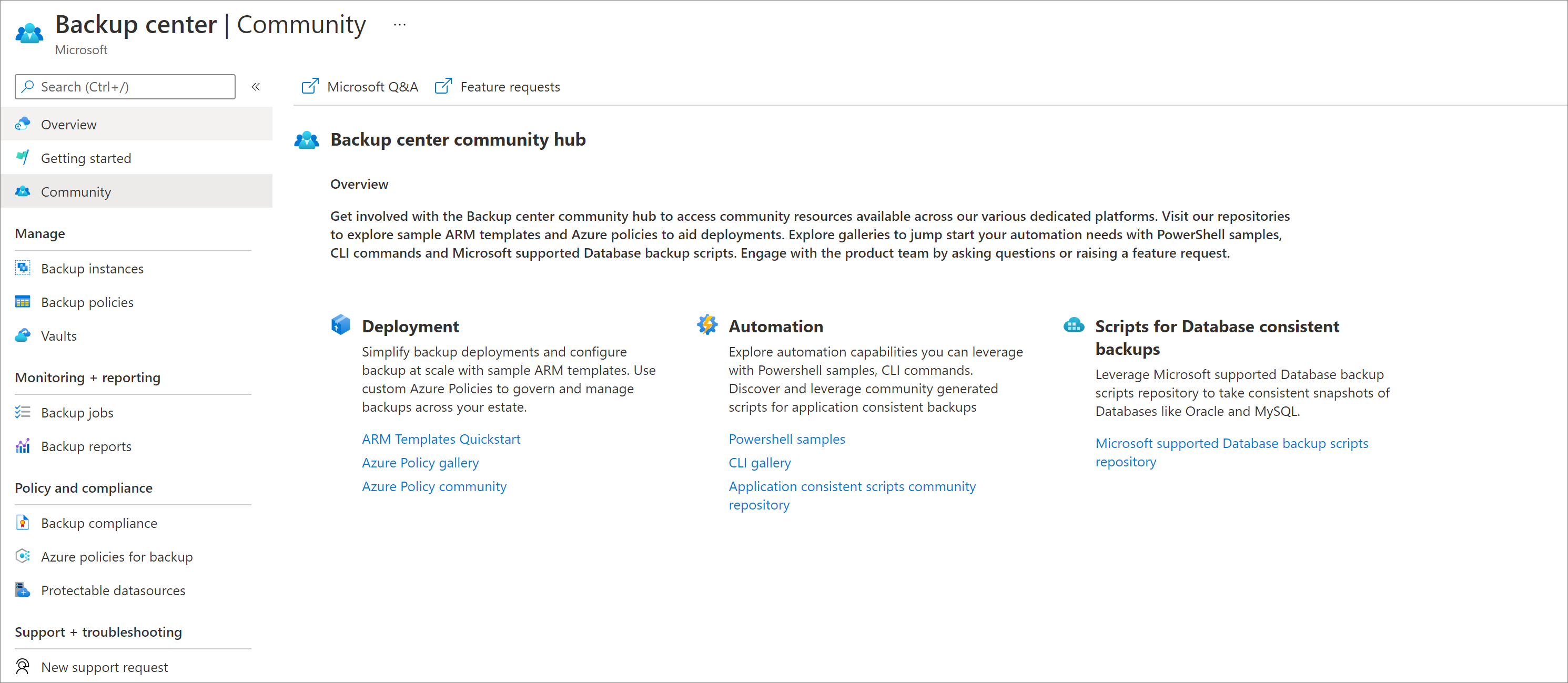
Några av de resurser som är tillgängliga via Community Hub är:
Microsoft Q&A: Du kan använda det här forumet för att ställa och upptäcka frågor om olika produktfunktioner och få vägledning från communityn.
Funktionsbegäranden: Du kan gå till UserVoice- och filfunktionsbegäranden.
Exempel för automatiserade distributioner: Med hjälp av Community Hub kan du identifiera exempelmallar för Azure Resource Manager (ARM) och Azure-principer som du kan använda direkt. Du kan också hitta PowerShell-exempelskript, CLI-kommandon och Microsoft Database Backup-skript.